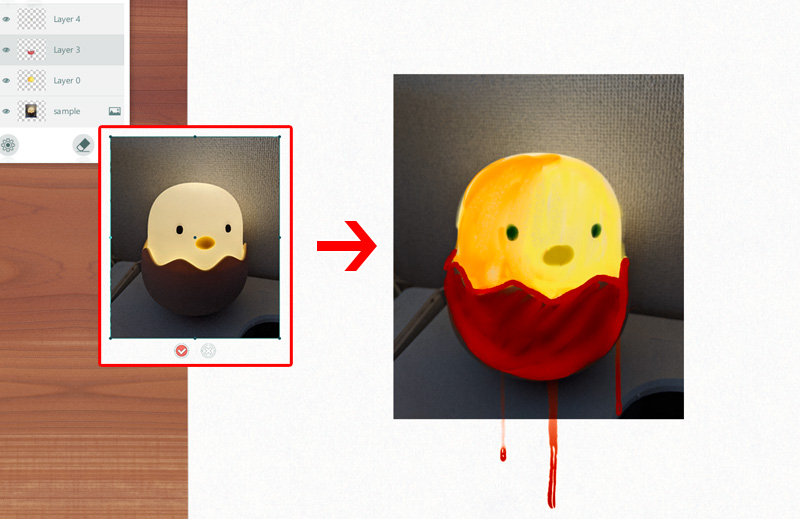
リファレンス画像をレイヤーとしてキャンバスに追加する方法のご紹介です。
下絵が欲しい。
参考画像を並べたい。
という方におすすめです。
この記事がおすすめな人
- リファレンス画像を読み込みたい人
検証バージョンはWindows版 Realistic Paint Studio_v1.01です
タグのRealistic Paint StudioをクリックするとRealistic Paint Studioで調べた他の記事も確認できます
参考
Add reference image@Realistic Paint Studio Support
関連記事リファレンス表示におすすめソフト
リファレンス画像をキャンバスに追加する
リファレンス画像を追加する場合はリファレンスレイヤーとして読み込みます。
- 画面左上のレイヤーパネルのオプションボタンをクリックし、Add reference layerを選択します。
![]()
![]()
- リファレンスにしたい画像を読み込みます。インポートされたリファレンス画像の入ったレイヤーは自動的にreference layerになります。
![]()
リファレンスでサポートされているファイル形式はJPGとPNGです。 - リファレンスのサイズや角度を調整します。出来上がったら✔マークを押します。
![]()
![]() moco一度確定したら、再編集する方法はないようです。※あったらご教示ください
moco一度確定したら、再編集する方法はないようです。※あったらご教示ください - reference layerの不透明度を下げ、画像の上に新しいレイヤーを追加して描きます。
![]()
- あとは画面上のメニューカメラアイコンを押してRealistic showcaseに送ります。
![]()
![]()
Realistic showcaseではreference layerは表示されません。
ついでに、スポイトでもreference layerの情報からが色を選択することは出来ません
他の使い方
小さく表示するのもありです










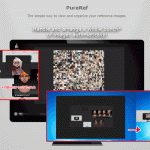
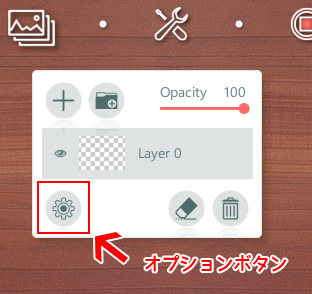





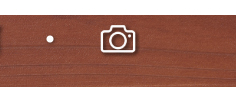






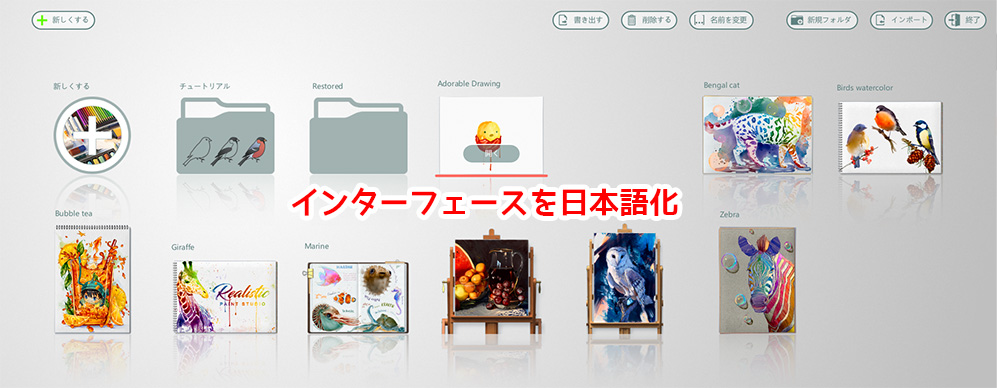
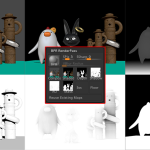


![I learned from Udemy's "【UE5の総合学習】ファンタジー風景制作講座 [UE5 Comprehensive Learning] Fantasy Scenery Creation Course".
■Note
https://mononoco.com/creative/ue/ue5-rngw-22
#udemy #ue5 #unrealengine #unreal](https://mononoco.com/wp-content/plugins/instagram-feed/img/placeholder.png)





